Πώς μπορείτε να επαναφέρετε το MyFitnessPal
Miscellanea / / April 05, 2023
Μια εφαρμογή για smartphone και ένας ιστότοπος που ονομάζεται MyFitnessPal κρατούν αρχεία διατροφής και σωματικής δραστηριότητας. Για να προωθήσει την τήρηση των στόχων φυσικής κατάστασης και διατροφής, η εφαρμογή ενσωματώνει πτυχές του παιχνιδιού. Οι χρήστες μπορούν είτε να αναζητήσουν μη αυτόματα θρεπτικά συστατικά στην τεράστια προϋπάρχουσα βάση δεδομένων της εφαρμογής είτε να σαρώσουν τους γραμμωτούς κώδικες διαφόρων προϊόντων διατροφής για να παρακολουθούν την πρόσληψή τους. 14 εκατομμύρια διαφορετικά τρόφιμα είναι διαθέσιμα μέσω του MyFitnessPal, το οποίο παρέχει επίσης μετρήσεις για την παρακολούθηση των θερμίδων και της δραστηριότητας. Το διαισθητικό φαγητό έχει αντικαταστήσει τις δίαιτες της μόδας επειδή ενθαρρύνει μια θετική για το σώμα, βασισμένη στις ανάγκες, καλή στάση απέναντι στο φαγητό. Πολλοί από εμάς συνδέουμε αυτήν την πρακτική με ιχνηλάτες φυσικής κατάστασης όπως το MyFitnessPal για να έχουμε μια ολιστική προοπτική της υγείας μας. Ωστόσο, μπορεί να χρειαστεί να επαναφέρετε τα δεδομένα της εφαρμογής εάν αλλάξουν τα διατροφικά πρότυπα. Έτσι, εάν είστε κάποιος που αναζητά συμβουλές για το ίδιο, σας φέρνουμε έναν χρήσιμο οδηγό που θα σας διδάξει πώς να επαναφέρετε το MyFitnessPal και να διαγράψετε όλες τις καταχωρήσεις από το MyFitnessPal. Επίσης, θα μάθετε πώς να επαναφέρετε το ιστορικό φαγητού σας στο MyFitnessPal και να επαναφέρετε τους στόχους σας στο MyFitnessPal.

Πίνακας περιεχομένων
- Πώς μπορείτε να επαναφέρετε το MyFitnessPal
- Είναι το MyFitnessPal ακριβές;
- Λογαριασμός MyFitnessPal για Άσκηση;
- Πώς διαγράφετε όλες τις καταχωρήσεις από το MyFitnessPal;
- Μπορείτε να διαγράψετε έναν λογαριασμό MyFitnessPal;
- Μπορείτε να ξεκινήσετε από την αρχή στο MyFitnessPal;
- Πώς μπορείτε να επαναφέρετε το MyFitnessPal;
- Πώς επαναφέρετε το ιστορικό των τροφών σας στο MyFitnessPal;
- Πώς επαναφέρετε τον μετρητή MyFitnessPal;
- Πώς επαναφέρετε τους στόχους σας στο MyFitnessPal;
- Πώς επαναφέρετε την ημερομηνία έναρξης στο MyFitnessPal;
Πώς μπορείτε να επαναφέρετε το MyFitnessPal
Δεν μπορείτε να διαγράψετε τα δεδομένα που έχετε συνδεθεί στον λογαριασμό σας με το MyFitnessPal, καθώς δεν υπάρχει επιλογή επαναφοράς δεδομένων. Στο MyFitnessPal, έχετε δύο περισσότερες εναλλακτικές από την επαναφορά, εάν θέλετε να δημιουργήσετε νέους στόχους. Έχετε δύο επιλογές για την παρακολούθηση της πρόσφατης προόδου σας: είτε Απενεργοποίησε τον λογαριασμό σου και ξεκινήστε από την αρχή ή ενημερώστε το προφίλ σας για να συμπεριλάβετε τα πιο πρόσφατα προσωπικά σας στοιχεία και τους στόχους φυσικής κατάστασης. Θα μάθετε πώς να επαναφέρετε το MyFitnessPal και να διαγράψετε όλες τις καταχωρήσεις από το MyFitnessPal περαιτέρω σε αυτό το άρθρο. Συνεχίστε να διαβάζετε για να μάθετε περισσότερα σχετικά με αυτό λεπτομερώς.
Είναι το MyFitnessPal ακριβές;
Ανάλογα με τις σωματικές σας λεπτομέρειες και τους διατροφικούς σας στόχους, MyFitnessPal μπορεί να είναι αρκετά ακριβής. Η διατροφική ανάλυση του MyFitnessPal είναι ακριβής και αποτελεσματική για τον προσδιορισμό της συνολικής κατανάλωσης θερμίδων, των μακροθρεπτικών συστατικών, της ζάχαρης και της περιεκτικότητας σε φυτικές ίνες. Ωστόσο, είναι αναποτελεσματικό στον προσδιορισμό της πρόσληψης χοληστερόλης και αλατιού.
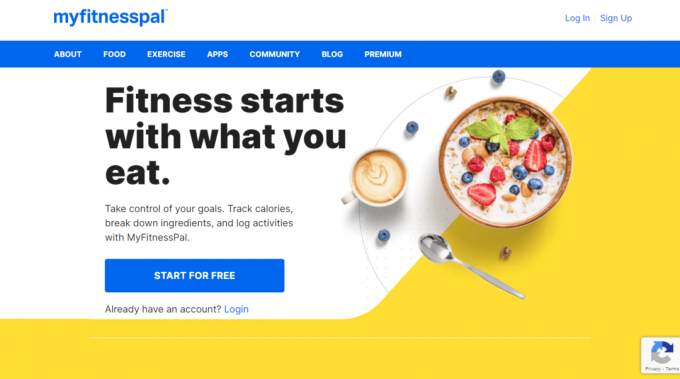
Λογαριασμός MyFitnessPal για Άσκηση;
Ναί, MyFitnessPal λογαριασμών για την άσκηση. Πρέπει να καταγράψετε τα γεύματα και τη δραστηριότητά σας στο Ημερολόγια Τροφίμων και Άσκησης καθώς καταναλώνετε φαγητό και ασκείτε κατά τη διάρκεια της ημέρας. Το MyFitnessPal θα καθορίσει πόσες θερμίδες έχετε φάει μέχρι στιγμής σε μια μέρα και πόσες θερμίδες έχετε κάψει μέσω της άσκησης. Θα σας πει επίσης πόσες θερμίδες σας απομένουν για να φάτε.
Πώς διαγράφετε όλες τις καταχωρήσεις από το MyFitnessPal;
Δείτε πώς μπορείτε να διαγράψετε καταχωρήσεις από το MyFitnessPal:
Μέθοδος 1: Μέσω του ιστότοπου MyFitnessPal
1. Επισκέψου το MyFitnessPal Είσοδος σελίδα στο πρόγραμμα περιήγησής σας.
2. Εισάγετε διεύθυνση email και κωδικό πρόσβασης προς την ΣΥΝΔΕΣΗ στον λογαριασμό σας.

3. Για να αποκτήσετε πρόσβαση στο ημερολόγιο διατροφής σας, κάντε κλικ στο ΤΡΟΦΗ καρτέλα από την κορυφή.

4. Για να διαγράψετε μια καταχώριση από το ημερολόγιό σας, κάντε κλικ στο μείον κόκκινο εικονίδιο δίπλα στο επιθυμητή είσοδο.

Διαβάστε επίσης: Πώς να διαγράψετε μηνύματα στο Instagram και από τις δύο πλευρές
Μέθοδος 2: Μέσω της εφαρμογής MyFitnessPal Mobile
1. Εκκινήστε το MyFitnessPal εφαρμογή στο δικό σας Android ή iOS συσκευή.
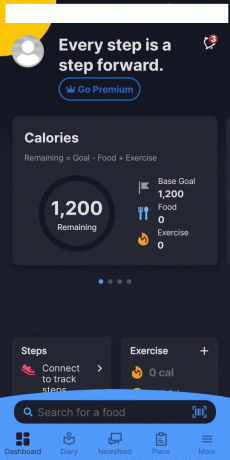
2. Πατήστε στο Ημερολόγιο καρτέλα από την κάτω γραμμή.

3. Στη συνέχεια, πατήστε παρατεταμένα το επιθυμητή καταχώριση τροφίμου.
4. Πατήστε Διαγραφή συμμετοχής από το αναδυόμενο παράθυρο για να αφαιρέσετε την καταχώριση φαγητού.

Μπορείτε να διαγράψετε έναν λογαριασμό MyFitnessPal;
Ναί, μπορείτε να διαγράψετε έναν λογαριασμό MyFitnessPal. Θα πρέπει να πλοηγηθείτε στο ενότητα Ρυθμίσεις στον λογαριασμό σας στο MyFitnessPal και χρησιμοποιήστε το Διαγραφή λογαριασμού επιλογή για να απαλλαγείτε από τον λογαριασμό.
Μπορείτε να ξεκινήσετε από την αρχή στο MyFitnessPal;
Οχι, δεν μπορείτε να επαναφέρετε το MyFitnessPal αλλά μπορείτε ενημερώστε τα στοιχεία σας ή διαγράψτε τον λογαριασμό σας αντι αυτου. Η ημερομηνία έναρξης, το βάρος και οι στόχοι σας μπορούν να επαναφερθούν, καθώς αυτή είναι η εναλλακτική που προτείνεται. Εναλλακτικά, μπορείτε να απενεργοποιήσετε τον λογαριασμό σας και να ξεκινήσετε ξανά, αλλά κάτι τέτοιο θα καταστρέψει όλες τις πληροφορίες σας και θα σας ζητήσει να επιλέξετε ένα νέο όνομα χρήστη.
Πώς μπορείτε να επαναφέρετε το MyFitnessPal;
Η λειτουργία επαναφοράς δεδομένων για το λογισμικό δεν είναι ακόμη προσβάσιμη. Εναλλακτικά, μπορείτε να απενεργοποιήσετε τον λογαριασμό σας και να ξεκινήσετε ξανά, αλλά κάτι τέτοιο θα καταστρέψει όλες τις πληροφορίες σας και θα σας αναγκάσει να επιλέξετε ένα νέο όνομα χρήστη. Η ευκολότερη εναλλακτική είναι επαναφορά του βάρους σας, του διατροφικού σας στόχου κ.λπ. Εδώ είναι πώς να το κάνετε:
1. ΣΥΝΔΕΣΗ στο δικό σου Λογαριασμός MyFitnessPal με τα απαιτούμενα διαπιστευτήρια.
2. Κάντε κλικ στο Το σπίτι μου > Ρυθμίσεις.
3. Κάντε κλικ στο Ενημέρωση Προφίλ Διατροφής/Γυμναστικής.

4. Εισάγετε το νέο αρχικό βάρος και επιθυμητό βάρος.
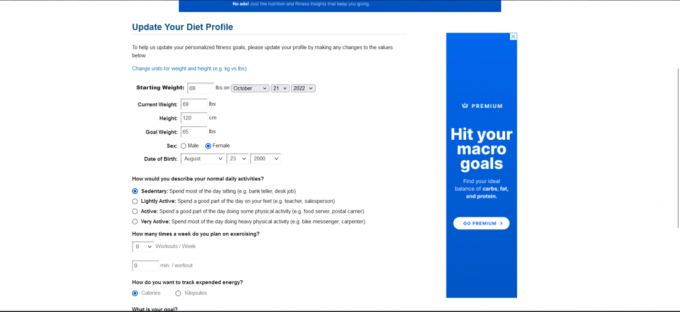
5. Κάνε κλικ στο Ανανέωση προφίλ επιλογή στο τέλος της σελίδας.

Σημείωση: Η διαδικασία για να αλλάξετε ή να ενημερώσετε τη διατροφή/στόχο σας είναι παρόμοια και στην εφαρμογή MyFitnessPal για Android και iOS.
Διαβάστε επίσης: Πώς να επαναφέρετε τη σελίδα εξερεύνησης Instagram
Πώς επαναφέρετε το ιστορικό των τροφών σας στο MyFitnessPal;
Δεν υπάρχει ιδιαίτερος τρόπος για να επαναφέρετε το ιστορικό φαγητού σας στο MyFitnessPal. Μπορείς διαγράψτε τα γεύματα και προσθέστε νέααυτές ή μπορείτε απλά να επεξεργαστείτε τα γεύματά σας. Δείτε πώς μπορείτε να επεξεργαστείτε ένα γεύμα:
Σημείωση: Η επεξεργασία ενός γεύματος είναι διαθέσιμη μόνο στην εφαρμογή MyFitnessPal και όχι στον ιστότοπο.
1. Ανοιξε το MyFitnessPal εφαρμογή στο τηλέφωνό σας.
2. Πατήστε στο εικονίδιο χάμπουργκερ από την κάτω μπάρα.
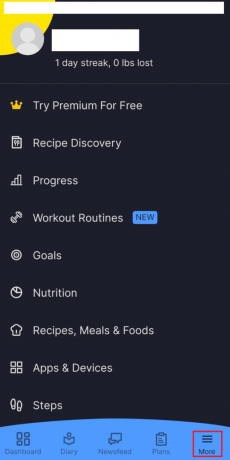
3. Πατήστε Συνταγές, Γεύματα & Φαγητά.

4. Στη συνέχεια, πατήστε στο ΓΕΥΜΑΤΑ αυτί.

5. Πατήστε στο επιθυμητό γεύμα θέλεις να αλλάξεις.

6. Πατήστε στο εικονίδιο με τρεις τελείες από την πάνω δεξιά γωνία.

7. Πατήστε Επεξεργασία γεύματος.

8. Πατήστε το εικονίδιο συν > εικονίδιο μολυβιού.
9. Στη συνέχεια, πατήστε στο εικονίδιο απορριμμάτων από την κορυφή αφού επιλέξετε το επιθυμητά αντικείμενα θέλετε να απαλλαγείτε από.
10. Πατήστε Αποθηκεύσετε.

Διαβάστε επίσης: Πώς μπορείτε να επαναφέρετε ένα πλακίδιο
Πώς επαναφέρετε τον μετρητή MyFitnessPal;
Ο μετρητής στο MyFitnessPal είναι ένα ουσιαστικό εργαλείο παρακίνησης. Μπορεί να είναι ανακριβές λόγω αναποτελεσματικότητας στην εφαρμογή ή έλλειψης σύνδεσης κάθε μέρα. Ευτυχώς, είναι εύκολο να επαναφέρετε τον μετρητή. Δείτε πώς μπορείτε να επαναφέρετε τον μετρητή MyFitnessPal:
Σημείωση: Βεβαιωθείτε ότι είστε συνδεδεμένοι στον λογαριασμό σας στο MyFitnessPal πριν επιχειρήσετε τα περαιτέρω βήματα.
1. Πλοηγηθείτε στο Αίτημα επαναφοράς μετρητή σύνδεσης MyFitnessPal σελίδα.
2. Εισάγετε το επιθυμητό αριθμό ημερών νομίζεις ότι είναι ακριβές.
3. Κάντε κλικ στο υποβάλλουν για άμεση επαναφορά του μετρητή.

Σημείωση: Εάν δεν συνδέεστε τουλάχιστον μία φορά την ημέρα στον ιστότοπο ή την εφαρμογή, ο μετρητής θα γίνει επαναφορά. Όταν συνδέεστε στην εφαρμογή, πρέπει να υπάρχει ενεργή σύνδεση στο διαδίκτυο για να είναι έγκυρη η σύνδεση.
Πώς επαναφέρετε τους στόχους σας στο MyFitnessPal;
Η επαναφορά στόχων στο MyFitnessPal σημαίνει απλά αλλαγή ή ενημέρωση νέων στόχων στον λογαριασμό σας μέσω του ιστότοπου ή της εφαρμογής. Η διαδικασία ενημέρωσης στόχων είναι παρόμοια με τη διαδικασία αλλαγής βάρους όπως αναφέρθηκε παραπάνω. Δείτε πώς μπορείτε να αλλάξετε ή να ενημερώσετε τους στόχους στο MyFitnessPal:
1. Επισκέψου το Λογαριασμός MyFitnessPal στο πρόγραμμα περιήγησής σας.
2. Κάντε κλικ στο Το σπίτι μου > Ρυθμίσεις > Ενημέρωση προφίλ δίαιτας/γυμναστικής.
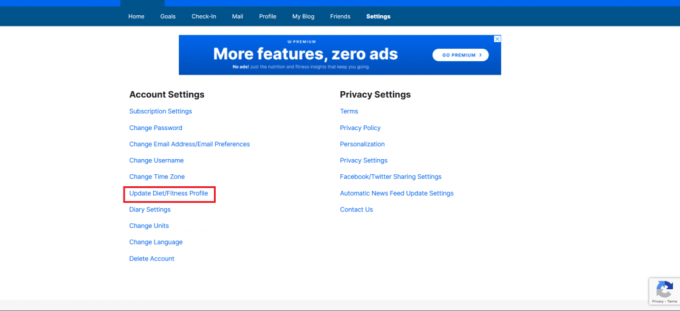
3. Επίλεξε το επιθυμητό βάρος στόχου από το Ποιο είναι το δικό σουστόχος? πεδίο.
4. Στη συνέχεια, κάντε κλικ στο Ανανέωση προφίλ για να θέσετε τον νέο σας στόχο.
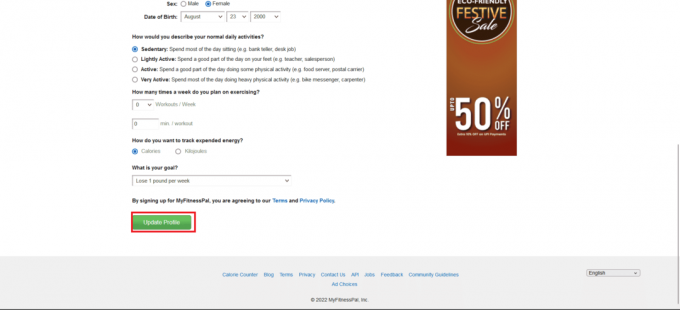
Διαβάστε επίσης: 10 καλύτερες εφαρμογές γυμναστικής και προπόνησης για Android (2022)
Πώς επαναφέρετε την ημερομηνία έναρξης στο MyFitnessPal;
Η επαναφορά της ημερομηνίας έναρξης στο MyFitnessPal είναι εύκολη. Η διαδικασία είναι παρόμοια με την ενημέρωση της δίαιτας/στόχου στον λογαριασμό σας. Δείτε πώς μπορείτε να επαναφέρετε την ημερομηνία έναρξης στο MyFitnessPal:
1. Πλοηγηθείτε στο δικό σας Λογαριασμός MyFitnessPal και κάντε κλικ στο Το σπίτι μου > Ρυθμίσεις > Ενημέρωση Διατροφής/ΓυμναστικήςΠροφίλ.
2. Ρυθμίστε το Βάρος έναρξης με τη βοήθεια του δεδομένου αναπτυσσόμενα πεδία ημερομηνίας.

3. Κάντε κλικ στο Ανανέωση προφίλ.
Συνιστάται:
- Πώς να βρείτε το όνομα χρήστη και τον κωδικό πρόσβασης σύνδεσης στο Tinder
- Πώς να επαναφέρετε το διαγραμμένο πρόχειρο στο Gmail
- Πώς να επαναφέρετε τον λογαριασμό σας στο Instagram
- Τα 5 καλύτερα πρόσθετα Kodi για γυμναστική και προπόνηση
Ελπίζουμε ότι μάθατε πώς να επαναφέρετε το MyFitnessPal και επαναφέρετε τους στόχους σας στο MyFitnessPal. Μη διστάσετε να επικοινωνήσετε μαζί μας με τις ερωτήσεις και τις προτάσεις σας μέσω της παρακάτω ενότητας σχολίων. Επίσης, ενημερώστε μας για το τι θέλετε να μάθετε στη συνέχεια.

Πιτ Μίτσελ
Ο Pete είναι συγγραφέας ανώτερου προσωπικού στην TechCult. Ο Pete λατρεύει την τεχνολογία όλων των πραγμάτων και είναι επίσης ένας άπληστος DIYer στην καρδιά. Έχει μια δεκαετία εμπειρίας στο να γράφει οδηγίες, χαρακτηριστικά και οδηγούς τεχνολογίας στο διαδίκτυο.



